Ce mod rajoute un nouvel élément à Minecraft : les plaques.
L’auteur de ce mod est un français qui se nomme Matfenric. Jugeant que les éléments pour la décoration ne sont pas assez mis en valeur dans le jeu, il décida de créer le mod Plaques qui permet d’avoir une autre vision de son intérieur minecraftien. En effet, les plaques qui sont ajoutées peuvent être fabriquées à partir de nombreux matériaux déjà présents dans le jeu, comme par exemple le verre, le bois, ou les différentes sortes de laine. On note d’ailleurs l’apparition des charnières et des rails qui permettent de faire pivoter ces nouveaux objets (1/4 de tour pour une charnière et 1/2 tour pour un rail). Les crafts ne sont pas compliqués à réaliser et pauvres en ressources. Vous allez avoir la possibilité de bricoler des nouvelles sortes de meubles, tel qu’un réfrigérateur, une baignoire…
Le mod Plaques va plaire aux bricoleurs du dimanche, à vos outils !
Les images :
Les crafts :
La vidéo (de l’auteur) :
Installation :
Téléchargez le mod ainsi que le dernier modloader et 7Zip (Compatible Mac et Linux) ou Winrar si vous ne les avez pas déjà. Une fois fait, vous devez trouver votre fichier Minecraft.jar dans votre dossier “.minecraft/bin“, son emplacement est différent selon votre système d’exploitation.
Windows
Allez dans votre dossier roaming, pour se faire appuyez simultanément sur la touche “Windows” puis “R“, et entrez le texte “%appdata%” avant de valider.
Dirigez-vous dans le dossier “Minecraft” puis allez dans “Bin”
Linux
Le dossier est situé à “~/home/utilisateur” Appuyez sur ALT + F2 et tapez “.minecraft” pour vous y rendre directement. Allez ensuite dans le dossier “Bin”
Mac OS
Le dossier .minecraft est situé à “Utilisateur > Bibliothèque > Application support”
Une fois votre Minecraft.jar trouvé, ouvrez-le avec votre logiciel d’extraction (Qui s’appelle 7ZFM si vous utilisez 7Zip). Mettez la fenêtre dans un coin de l’écran, et ouvrez tous les fichiers téléchargés précédemment de la même façon, qu’ils soient visibles sur l’écran en même temps.
Topic officiel
Auteur du mod : MatFenric

![[1.0.0] Mod Plaques](https://minecraft.fr/wp-content/uploads/2011/12/Modplaques.jpg)




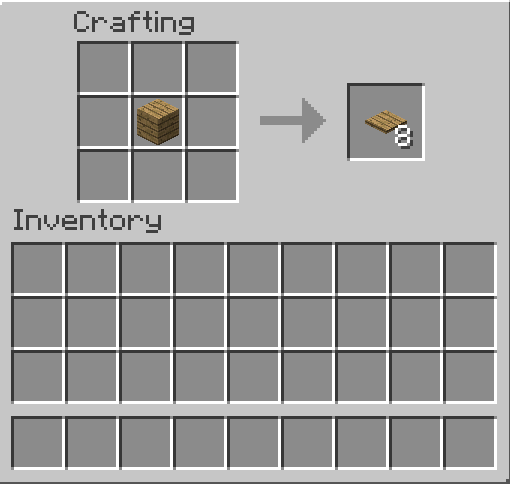

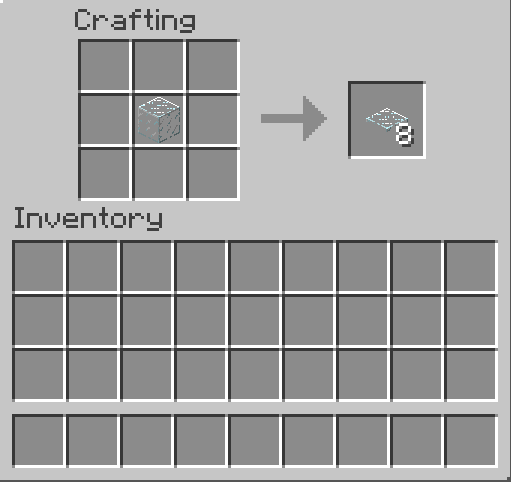


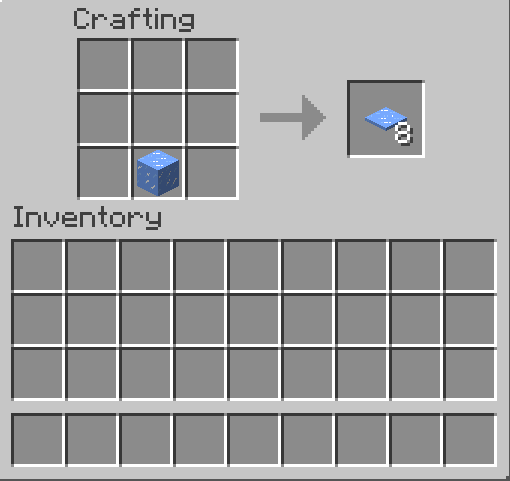
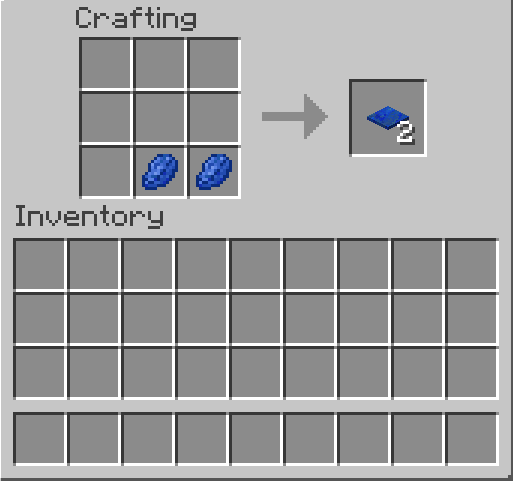
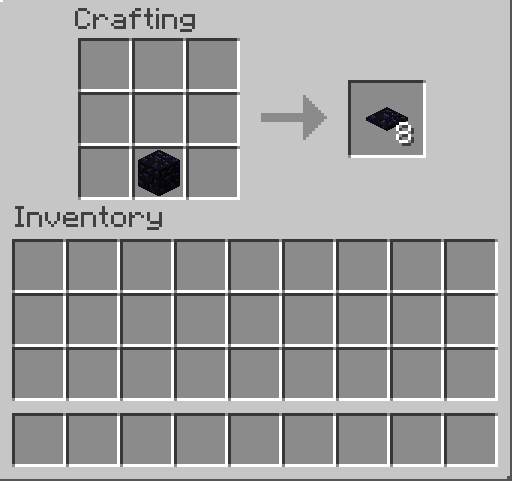
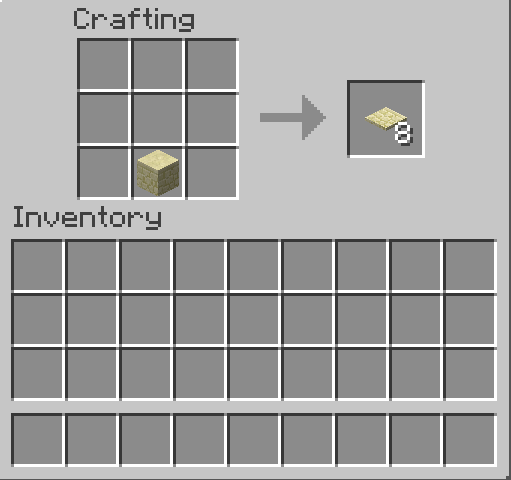
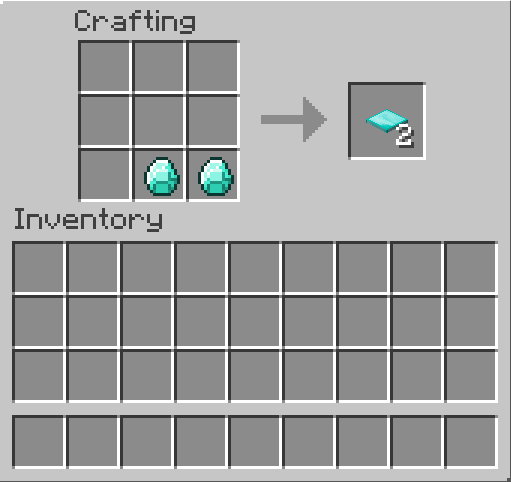
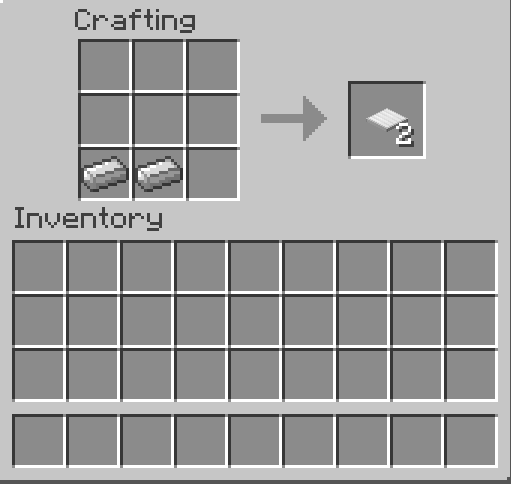
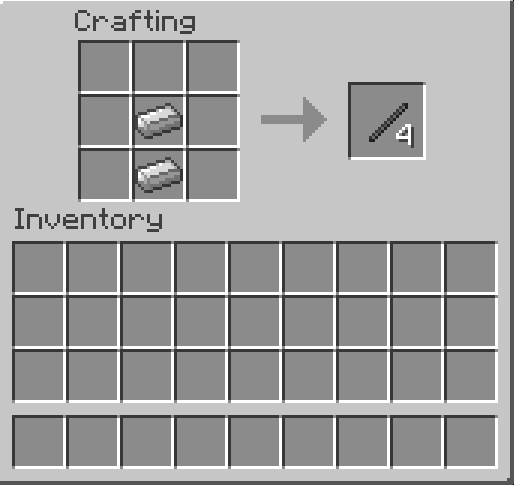



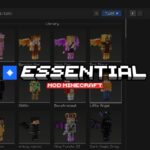








je n’arrive pas a installer ce mod aidez svp ^^’
Salut à tous je voudrais savoir si quelqu’un pourrait m’aider car même si j’installe correctement le mod quand j’ouvre minecraft il m’affiche un message mais je n’ai pas le temps de le lire car la page se ferme aussi vite j’ai eu juste le temps de lire minecraft crash
merci de me répondre
lol je kiff la vidéo (sauf la voix) JE PRENDS c’est super on peut faire énormément de trucs avec sa !!
A quand la sorti sur 1.1 ? Parce que la ce serai vraiment cool
Le mod ne fonctionne plus avec la version 1.1.
Toutes les plaques de ma map ont disparu.
J’ai essayé de le réinstallé mais rien à faire, ça marche pas.
Bouhh
il devrait l’implanter dans minecraft très utile se mod
Désolé pour le second poste mais si on peut les utiliser en mode créative alors prévenez moi svp ([email protected])
Excusez moi pour ce troisième poste, en fait ce mode est parfait ^^ il fonctionne en survie et en créative!! Bravo pour ce mode (il fallait y penser XD).
Oui, tres bon mode mais dommage que les rails et les charnières ne fonctionnent pas en crétive :(
très très très utile pour les décorations!!
C’est bien joli de mettre comment l’installer ! Mais quand on finit pas son explication :qu’ils soient visibles sur l’écran en même temps.
ET APRES !!? Du coup je ne peux pas installer le mod parce que minecraft plante.
Comment tu as fais les fauteuil? en 4:19
deux plaques de bois sur le coté des marches
Trop bien ce mod !
serrait-il possible de l’avoir en multi avec bukkit ? car sa serai bien car je ne joue presque plu en solo
merci ;)
super mod!!!
bravo au créateur
Bonjour, j’ai un probleme loqrs de l’instaation, j’ai bien supprimé le META-INF, jai bien copier tout les fichiers dans le minecraft.jar mais quand j’ouvre minecraft, la page se coupe!
Merci si quelq’un pouvait m’aidé =)
j’ai le meme souci que Maxence quelqu’un peut nous aider????
J’ai essayé en fesant fichier par fichier et c’est le fichier mod_plaque.class qui a un probleme, lorseque je ‘ai enlevé le jeu se lance ma il ny a que 3 type de plaques disponibles : bois,pierre,glow
il est coll le mod j’aime bien la table rétractable.:D
silk touch vous connaissez donc la plaque de glace c pas un cheat –‘
quelqu’un aurai une idée svp moi sa marche pas après le logo ils est ecrit “minecraft has crashed”
quand j’ouvre Minecraft aucun objet n’est ajouter quand je craft ( une laine ) il n’y a rien d’afficher .. C’est normal ? j’ai bien télécharger pourtant ! Quelqu’un aurais la solution , ou pourrais m’aider? Merci :)
j’adore et la vidéo est COOL
et pour minecraft si ta pas d’argent tu économise
moi sa marche pas sa met aprés le logo mojang “minecraft has crashed “
comment avez vous fait se mod?
je veut trop se mode qui tu a mmmm mort
OUAI trop cool ce mod sa fait lomtem que jai pas vu un aussi bon mod !!!!
bizzard peut pas poser de plaque sur les mur
franchement,ce mod a l’air génial!!!!!!!
même il est génial!!!!!! (même si je ne l’ai pas!!!!!!!!!!)
Comme pour les versions officielles ;)
non il a raison achete le jeu !! pour 20€ ça va pas te tuer, mais si tu veux vraiment fait un tour sur google…
j’avoue que la nana… elle est plutôt saoulante XD
mod incompatible avec le mod plane car les slots d’un certains nombres d’item sont déjà attribués.
j’espère qu’il va y avoir une MAJ bientôt.
en tout cas ça à l’air fun :D
t’aurai tu par hasard le mod pour serv
+1 :D
dommage que le mod ne fonctionne pas pour les serveurs modé :/ plus tard je l’espère! =D en tout cas ce mod la+le minibloc, ce sont des mods qui rende le jeux juste… sublime!!
C’est quoi le mod que le mec uttilise dans la vidéo, le mod pour faire planner des items au dessus des escaliers?
C’est le mod shelf par risugami ;)
SUPERBE présentation et mod excellent +1
Ce mod est parfait avec LittleBloc Minecraft et le mod shelfs !
Mod non compatible avec le mod Little Blocks ! :-(
Lol la présentation tres bon mode
tres bon vendeur ca ma convaincu j’achete
elle est aussi en mod créatif
non jojoo regarde dans les ancien message
La plaque de glace est disponible que pour ceux qui cheat !
Hum… Silk Touch ? :°
Bonjour esqu’il y aurait une version futur pour le multi????
Oui
Bonjour MatFenric , ce mod plaques est absolument super et j’aimerais l’utiliser dans une de mes série dont elle s’appelle décohome donc si vous me donner l’autorisation sa serais gentil et généreux de votre part merci et aurevoir.
pour une réponse vous pouvez me joindre a cet adresse email [email protected] .
super présentation et très bon mod
Trés joli mod !
il y un bug ki fait que si tu pose une planche(en n’importe koi) sur une planche a charnières ouverte et que tu casse la planche que tu vien de poser sa te multiplie la charnière(pour recommencer il faut fermer et ouvrir la planche)
Aïe
Je vais regarder ça. Merci pour l’info.
Je n’ai pas réussir ce problème.
Si quelqu’un y arrive peut il m’indiquer précisément comment il a fait ? Merci
Ces plaques me rappelles étrangement un autre mod =)
Excelente la video. L’auteur c’est vraiment cassez le cul !!
Est-ce que ce mod est compatible avec d’autres ?
J’ADOREEEE !!!!
c le mod le plus pratique que j’ai jamais vu en 1.0.0
” et ouvrez tous les fichiers téléchargés précédemment de la même façon, qu’ils soient visibles sur l’écran en même temps.”
En gros on met tout dans minecraft.jar ?
Moi j’aime bien les plaques vertes ^^
Le style de vidéo de présentation: jamais vu avent. Nickel
Super vidéo
Super video! J’aime beaucoup!
super le mod j’ai hate de le voir adapté en multi
ses vraiment super
Très bon mod !!!
Quelqu’un l’a t-il déjà adapté en multi craftbukkit ?
Très bon mod, simple, rapide, efficace, beau, bien codé, que demander de plus ?
–Cet avis est tout à fait subjectif, ne me jetez pas ceux qui ne sont pas de mon avis–
Jé pa reussi a telechargé winrar ou 7Zip . éssque ça éxist sur MAC
Pardon j’ai bugué
Euh… Les noms en français… e.e
« Plaque en rayonnite ” …
Je crois que je vais aller me tirer une balle dans la tête là T-T
Ce serait ça la traduction du magnifique mot « glowstone » en français?!
Non, c’est la traduction du créateur du mod.
C’est vrai que ce n’est pas très usité, mais c’est en tout cas une des appellations possibles de la Glowstone selon Minecraft Wiki… et on ne conteste pas Minecraft Wiki :D
Euh… Les noms en français… e.e
“Plaque en
rayonnite“…Je crois que je vais aller me tirer une balle dans la tête là T-T
Ce serait ça la traduction du magnifique mot “glowstone” en français?!
ce mec est un génie … Fini les double plafonds pour tapisser l’étage du dessus! \o/ *in love*
hahaha j’aime bien la femme “d’acord” “ok”
toute la vidéo comme ça.
bjr
quelqun pourais m aider a linstaller je comprend pas comment fair
merci d avance
Tu suis les instructions en fin d’article concernant l’installation.
Une fois que tu as ouvert le minecraft.jar, avec WinZip ou autre, tu y places les fichiers du mod et de modloader ; puis tu supprimes le répertoire META-INF.
Presque tous les mods s’installent ainsi.
Superbe !! j’espère que les texture pack change aussi les plaque ! (bas oui je l’ai pas testé ^^)
Le mod utilise les textures fournis par le jeu, donc textures de base ou textures de pack.
Par contre vous rencontrerez des problèmes avec les items, puisque eux sont de nouvelles images (dans le dossier item).
c’est bon je l’ai testé :) les plaque vont belle et bien avec les texture packs mais les items.. on s’en fiche un peux ^^
et bien plus encore
je dois avouer que les charnieres et les rails
peuvent servir de fenetre ou de cache horreur
Bonsoir je voulais juste faire la remarque qui est que dans les crafts que vous nous montrez vous indiquer qu’il faut 64 blocks pour 8 plaques alors que c’est en faite un seul block pour 8 plaques. A plus ^^
Problème de copie d’écran, mais de toute façon on ne peut pas faire des recettes avec plusieurs éléments dans une seule case…
Bonsoir, le problème a été corrigé merci de votre commentaire.
Cordialement,
Wouuaaaaahh Anoobnyme qui me répond. *0* <3
marche pas le jeu crash Oo
Mauvaise installation
Le mod fonctionne très bien
Le gars qui a fait ce mod est anglophobe, ou quoi ? Glowstone devient Rayonnite. :D
J’ai déjà répondu à ce sujet…
Alors bijour ye voudrais acheter des plaques pour refaire ma déco! (en prenant l’accent portugais) XD
Sinon Superbe mod
Un accent ! Quel accent ? [Elle est susceptible sur ce sujet ; et elle est mexicaine pas portugaise]
Ce mod est t’-il compatible avec More Golems ?
Faudra tester pour le savoir…
Tiens nous au courant.
Ça coût chère une plaque vert ?
bah il te faut juste une laine verte x)
cool le mode ainsi que la vidéo (pour les 2 perso ^^)
En fait, le réel atouts, ce sont les charnières et glissières. Sinon, le mod “redpower” propose déjà des plaques et même plus (arêtes, coins) ainsi que des blocs de lumière (en plus de l’énorme simplification pour les circuits de redstone).
Ceci dit, c’est très sympa et chapeau pour la présentation de qualité ultime.
Une version plugin est elle prévue ;D ??
Une version 1.0 pour le serveur Minecraft de base (Vanilla) et un plugin en 1.8.1 pour Bukkit sont en cours de développement par KiwiAtomique.
MatFenric, autrement si tu adore la déco, je te conseille le mode miniblocks.
Tu veux parler de “Little Blocks” ?
Sinon l’idée de la glowstone (je sais plus comment il apelle sa le gars) m’envhie beaucoup. La femme c’est la couleur vert, ma la glowstone qui s’alumme ou étein que je pourrait utiliser avec un “interrupteur” à mémnoire :)
Je tire le nom de “rayonnite” de cette page : http://fr.minecraftwiki.net/wiki/Glowstone_%28bloc%29
Je comprends pas, quand je craft les plaques en laine, ça me donne des strings…
Tu as peut être un autre mod avec la même recette, et celle-ci est prise en compte avant celle de la plaque.
Dans le jeu de base tu assembles du fil (string) pour faire de la laine, pas l’inverse.
je crois qu’il existe un mod recyclage (ou du genre) qui permet de décrafter les objets. vérifie de ce côté là !
lol la femme a une voix tellement fatiguer… elle repete toujours les meme choses : oui, d’accord c’est sympa, ah d’accord. Hmm, ou je sais pas quoi. Mais sa viens drole a la longue quand on se rend compte que le gars s’arrete un peu apres quelques mots desfois commesil attendait quelle parle et elle le fait mais elle approuve simplement xD….
Je sais pas mais moi je la trouve drole mais longue a la longue :D
Je suis absolument fan de la vidéo de présentation “ikea”
des plaque de glace alors que la glace on ne peu que l’avoir en cheatant, pourquoi mettre un craft ??
Cela ajoute une possibilité, tu n’es pas obligé de l’exploiter et ce n’est pas indispensable, mais l’auteur le met quand même à ta disposition dans le cas où tu aies SPC ou encore TMI, c’est tout, vois le comme un plus et non un moins.
Tu peux avoir des blocs de glace en mode “Creative”. Tu peux donc te servir des plaques de glace quand tu fais de la déco pure.
En mode “Survival”, comme indiqué par Morte Nuit, tu peux utiliser un mod qui apporte des ressources, mais je n’en vois pas trop l’intérêt, sauf si tu prépares des maps aventures.
Avec l’enchantement silk touch, on peut obtenir les blocs de glace sinon. À moins que je ne me trompe !
Génial ces plaque vertes !
Dommage que ce soit avec modloader… parce que quand je l’installe, mon jeu crash, sinon, très bon mod pour la décoration ++
pareil pour moi… Je n’arrive pas à installer modLoader sans que minecraft crash :(
Sinon mod qui a l’air vraiment sympa !
Pour les personnes qui on un problème avec modloader il faut supprimer le .minecraft (Un conseille save vos maps)
si modloader crash, utilisé
modloader + modloader mp, ça devrait fonctionné
pas forcément. il suffit d’aller vérifier dans le fichier mods s’il n’y a pas des fichiers trop vieux qui traînent. Je me suis fait avoir comme sa : je pensais que modloader me faisait crasher mais en fait il y avait encore un mod pour 1.5 alors que j’était en 1.8…
Génial comme mod!
J’aime bien le concept!
ON PEUT FAIRE DES PORTE AVEC DES CHARNIER TROP COOL EN PLUS JAI TESTE EN 1ER
Hum..
Heu sa métonerai….. je les test y a déja longtemps avant que il soit publier ici ^^
dommages pour toi et je suis surement pas le premier xD
Moi sa marche pas sa m’enleve Minecraft :'( comment faireuuh?
T’as enleve le minecraft.jar, Alexandrah07?
Je télécharge voir ce que ça donne :)
Bravo pour cette vidéo c’est super !
Mmmmmm… charnières.
Moi je trouve ce mod sympatique pour la deco
Un bon mod que Jeb devrai ajouter a Minecraft :)
+1
+2
+3?
+4 ?!
+1
Je le teste tout de suite!
Comment on fait pour l’installer svp ?!